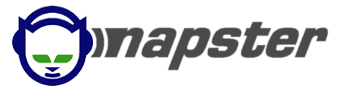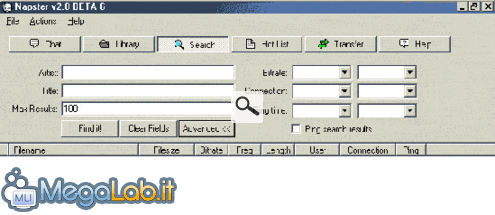Canali
Ultime news

Ultimi articoli
 Le ultime dal Forum |
Il pezzo che stai leggendo è stato pubblicato oltre un anno fa.
 La trattazione seguente è piuttosto datata. Sebbene questo non implichi automaticamente che quanto descritto abbia perso di validità, non è da escludere che la situazione si sia evoluta nel frattempo. Raccomandiamo quantomeno di proseguire la lettura contestualizzando il tutto nel periodo in cui è stato proposto. La trattazione seguente è piuttosto datata. Sebbene questo non implichi automaticamente che quanto descritto abbia perso di validità, non è da escludere che la situazione si sia evoluta nel frattempo. Raccomandiamo quantomeno di proseguire la lettura contestualizzando il tutto nel periodo in cui è stato proposto.
In questo articolo impareremo ad utilizzare Napster, utile programma freeware per scaricare canzoni dalla rete. Il programma è libermente scaricabile sul sito ufficiale e dopo esservi registrati potrete sbizzarrirvi a cercare qualsiasi canzone (anche le sigle dei cartoni animati o delle sigle TV). La procedura per cercare dei pezzi, o anche sigle di programmi o cartoni animati, è molto semplice: basta infatti scrivere il titolo della canzone e/o l'artista (o gruppo) che la cantano. A questo punto clicchiamo su "Find it! ". Dopo pochi attimi comparirà un elenco con tutte le canzoni che sono state trovate nel database. Dopodiché cliccare due volte sulla canzone desiderata e partirà il download. Il programma è tutto in inglese, si divide in tre menu principali che sono: File, Action, Help. Il menu File comprende 4 voci: Connect, Disconnect, Preference e Exit. Connect e Disconnect servono rispettivamente per connettersi e disconnettersi al server di Napster; Preference è il menu delle opzioni di Napster che è formato da: Personal, che permette di cambiare la password di accesso al server, l'indirizzo e-mail, il tipo di connessione e il lettore predefinito per ascoltare i file MP3; Chat, serve per impostare le opzioni del programma di chat che è incorporato; Schemes, è il menu che permette di modificare i colori di Napster; Sharing, permette di indicare la cartella in cui conteniamo i nostri file MP3. Attenzione che se la connessione a Internet avviene con un modem 14.4 o 28.8 sarebbe meglio creare una cartella particolare in cui mettere solo pochi MP3 perché si potrrebbe andare incontro a un rallentamento del download se qualcuno comincia a scaricare canzoni da te. Per evitare comunque un intasamento sarebbe meglio impostare a 1 il numero massimo di canzoni. Downloading, permette di indicare la cartella in cui vogliamo che il programma salvi le canzoni che scarica (se non impostata, il programma salva le canzoni in.. NapsterMusic) ; Proxy, serve per impostare l'indirizzo del server proxy (è meglio lasciare questo menu così com'è). Il menu Action comprende 5 voci: Istant Message, Add User to Hot List, Get User Information, Join Chat Rooms, View Ignore List. Istant Message, permette di inviare un messaggio istantaneo a un altro utente di Napster; Add User to Hot List, permette di inserire un utente di Napster in una lista da cui è possibile vedere le canzoni che ha questo utente; Get User Information, permette di vedere se un utente è connesso, se sta scaricando (download) o se stanno scaricando da lui (upload) ; Join Chat Rooms, permette di scegliere che in che chat andare; View Ingnore List, permette di vedere la lista degli utenti che non sono in grado di mandarci messagggi perché noi li abbiamo ignorati. Il Menu Help comprende 3 voci: Napster FAQ, Send Feedback e About Napster. Napster FAQ (Frequently Asked Question), praticamente sono le domande più frequenti che vengono poste su Napster (è un collegamento alla pagina Help) ; Send Feedback, serve per comunicare con gli autori di questo programma; About Napster permette di vedere le informazioni di base del programma (es.: la verisone, quando è stato fatto, chi l'ha fatto, ...). Sotto questi menu sono presenti 6 tasti che mostrano altrettante finestre:
Segnala ad un amico |
- Unisciti a noi
- | Condizioni d'uso
- | Informativa privacy
- | La Redazione
- | Info
- | Pressroom
- | Contattaci
© Copyright 2026 BlazeMedia srl - P. IVA 14742231005
- Gen. pagina: 0.24 sec.
- | Utenti conn.: 87
- | Revisione 2.0.1
- | Numero query: 42
- | Tempo totale query: 0.05